矮人dos工具箱win7矮人DOS工具箱有什么用 具体怎么用 要具体的
win7能安装矮人dos工具箱吗
那是你在XP里面把启动时间修改了,直接修改成DOS首先启动,并且启动菜单是DOS工具箱优先启动的,尝试选择早期版本的以后不停的上下按方向键,如果不行只能进WIN7找到XP的系统盘修改里面的启动信息了。win7 纯净版dos工具箱怎么用
WIN7系统本身没有DOS工具箱的,倒是一些系统光盘或是软件集成了DOS工具箱。这样的工具箱打开后会有提示的,根据你可以根据提示简单的进行可能是很高深的操作。
DOS系统的功能比较强大,生手建议不要使用该系统来练手。
怎样在WIN7里玩DOS游戏
当然可以。
安装DOS工具箱。
例如 废客dos工具箱 矮人dos工具箱 maxdos 等等。
启动的时候到启动选择菜单的时候,选择DOS工具箱启动。
然后选择DOS启动模式。
就可以玩DOS下的游戏了。
前提是你装dos游戏的盘式fat32格式。
ntfs格式的盘我估计dos下不认。
矮人dos工具箱是干什么?
在我的电脑图标按右键,点击属性,进入后点击高级项,在[启动和故障恢复]点击设置。在系统启动,选择默认的启动操作系统,点击手动的[编辑],打开后,把bootlogo 以下的全部选对删除(包括bootlogo)。
(如果你只有一个默认启动,想不用选择就进桌面,可以在系统启动,选择默认的启动操作系统后,去掉下面时间选择的勾,点确定就行了。
) 网上的方法: “对硬盘重新Fdisk,或者用DM重新作引导,就可以去除了。
当然,你要会用DOS命令也行,在DOS下scandisk/mbr格式化C盘加上/s参数也行” 卸载可以从系统里进行反安装 1、 从开始菜单-程序-(可以找到)矮人Dos-里面有卸载那项; 2、 从他的安装目录里找到卸载的程序文件3可以从任务管理器-添加及删除程序-找到矮人Dos-执行卸载。
矮人DOS工具箱有什么用 具体怎么用 要具体的
一、矮人DOS工具箱的简介与安装 矮人DOS工具箱是为windows2000以上系统加上纯DOS启动支持的工具!方便没有光驱软驱的,不懂得设置Bios的启动方式的朋友,进入dos执行各种操作的一款实用工具。它具有全中文友好操作界面。
利用ghost软件为用户提供傻瓜式的一键备份与还原操作系统的功能,它还支持在DOS下识别ntfs格式的分区,为你拯救ntfs分区下的文件增加途径。
矮人DOS工具箱的安装非常简单,总体来说只需要一直下一步就可以安装完毕。
但是为了以后更好的使用它,安装时有几点需要注意的地方。
一个是安装创建目录模式。
对安全性要求较高的网友可以选择对目录进行防删除处理的相关选项,可以在一定程度上避免ghost的系统备份文件给自己或他人不小心删除或给病毒恶意删除。
当然,你可以通过矮人DOS工具箱在开始菜单的相关选项来查看删除这些目录。
而对于不喜欢分区上有不可删除目录的网友,可以选择无防删除处理的相关选项。
图1 安装目录模式 还有就是安装时选择高级安装,就可以为设置启动菜单的显示时间和进入矮人DOS工具箱的密码,以免有人滥用矮人DOS工具箱。
因为矮人DOS工具箱里边不仅有备份恢复系统的选项,还能进入dos进行添加删除文件等一系列改动,甚至还有清除windows密码的选项,所以还是加密码的好。
图2 时间与密码设置 设置的密码务必记得,因为以后要进入矮人DOS工具箱或者设置、卸载矮人DOS工具箱都需要用到它。
需要注意的是某一版本的矮人DOS工具箱存在一个bug,即使你在安装时选择了设置密码,但是它进入矮人DOS工具箱时输入的密码还必须是矮人默认的密码ardos555。
所以当你输入你自己的密码提示不正确时,试试默认的密码,没准还就是这个版本呢。
二、矮人DOS工具箱的使用 安装完矮人DOS工具箱后,重新启动电脑,在启动菜单中就会出现矮人DOS工具箱的相关启动选项。
我们选择它就可以进入矮人DOS工具箱进行相应的操作。
以下操作都是以回车键来确认。
图3 启动菜单 进入矮人DOS工具箱后,如果你在安装时设置了密码,这时矮人DOS工具箱就会提醒你输入密码才能启动矮人DOS工具箱。
接下来进入矮人DOS工具箱,有两个相应的选项 ◆ normal boot! (himem.sys):带大内存管理的默认启动模式。
◆ himem+USB support :带usb支持的启动模式。
一般我们选择第一个启动模式就可以了。
接下来就进入了矮人DOS工具箱的主界面,接下来我们就来来看看,如何用矮人DOS工具箱来安装、备份、和恢复操作系统。
图4 矮人DOS工具箱的主界面 2.1 用矮人DOS工具箱在无光驱软驱环境下安装系统 前提你的硬盘第一分区(c盘)应为fat32格式。
如果是ntfs格式的由于矮人DOS下盘符问题将导致安装系统出错,所以请勿尝试。
如何查看是何种文件系统格式:我的电脑→鼠标右键单击需查看的分区盘符→在弹出的菜单里选择属性→属性窗口中找到文件系统就可以查看了。
我们选择第一项进入矮人DOS工具箱dos工具盘,然后选择: 操作规则是:按空格键键后该选项前边的括号内号内出现"x"号,则表示选中了该项,↑↓方向键键则是选择相应的项目。
◆ 加载SMARTDRV高速缓存,在DOS下安装安装XP/2003时必须加载,否则就算你能进入安装XP/2003的程序,安装的速度也会让你无法忍受。
◆ 加载ntfs系统分区读写支持。
如果你的xp安装文件位于ntfs分区,则需要加载这个。
加载此项目将影响安装速度,尽量不要加载。
所以尽量在c盘与d盘都是fat32格式的情况下,才使用矮人DOS工具箱来安装系统,把xp的安装文件拷贝到d盘的英文目录下等待使用。
如果你是需要安装 XP/2003推荐只需要加载这两项就可以了,其它的无需加载,以免安装系统时造成某些冲突。
图5 dos工具盘 选定了需要加载的项目以后,然后按"↓"方向键选择"确定"按钮再按回车键就可以启动dos并加载相应选项支持。
接下来说说矮人DOS工具箱的dos下盘符分配问题(只做解释与安装系统无关)如果你选择了加载ntfs格式支持的话。
例子:笔者硬盘上有三个分区,第一分区为fat32格式在xp中分配盘符为c,第二分区是fat32格式在xp中分配盘符为d,第三分区为ntfs格式在xp中分配盘符为e。
矮人DOS工具箱在dos下分配盘符的规则,首先分配你硬盘的fat32格式分区,然后是dos工具临时存放分配盘符,接下来是光驱盘符(如果你有光驱的话),最后才是替ntfs格式的分区分配盘符。
所以千万别搞错盘符,误格式化分区就不好了。
在格式化分区前先用dir命令查看一下是否是你要格式化的分区。
依照这样分配规则笔者硬盘的两个分区C、D、E现在分配到的盘符为:c、d、g。
e为dos工具临时存放分配盘符,f为光驱。
图6 加载了ntfs格式支持时ntfs分区分配到的盘符提示 接下来继续安装系统过程。
本例为在c盘和d盘都是fat32文件系统格式下进行的。
在此之前笔者已经事先把2003安装文件拷贝到了原系统的d:\sysfile\2003目录下,接下来照着笔者的图示的操作就可以启动2003安装程序了。
图7 命令示例 友情提醒:当然在做这些动作之前,我们还必须先格式化c盘(如果你想全新安装系统的话)。
命令格式为format c:/q 。
格式化操作将删除你c盘的所有资料,所以先得自行c盘备份重要到其它分区。
输入命令后按回车,就会询问你格式化操作将丢失该分区所有资料文件,是否继续。
格式化完毕要你输入该分区卷标,可以输入也可以不输入,完毕后按回车就回到dos界面。
友情提醒:还有一个就是经常有看到网友犯的错误--误格式化其它分区。
造成这种误格式化的原因是该网友原c盘的格式为ntfs格式,在dos下默认是无法显示的,所以就会以第一个fat32格式的分区被分配到了c盘,假如该网友的d盘为fat32格式,这个时候d盘也就成了dos下的c盘了。
所以你在这种情况下格式化c盘,其实格式化的是windows下的d盘。
要避免这种情况发生的最好的方法是在格式化分区之前先用dir这个命令来查看该分区的目录以确认是否是我们需要格式化的分区。
比如我们要查看c盘的目录,命令格式为 “dir c:”然后按回车键就可以了。
接着刚刚的我们继续来进行2003的安装。
格式化c盘后,我们进入d盘(你的2003安装文件所在盘符) 命令为“D:”。
接着进入"d:\sysfile\2003"这个目录(你的xp安装文件所在目录),再进入i386这个目录“cd i386”接着输入2003安装命令“winnt”。
以上命令以回车键确认。
就可以开始安装2003了。
需要注意的是,并须选择加载加载SMARTDRV高速缓存,还有在等在拷贝文件的过程中可能会有较长一段时间,你只需要耐心等待大约7、8分时间,安装程序就会继续进行了。
别以为死机了就重启电脑,这个时候重启电脑后果是无法进入操作系统和矮人dos工具箱,也无法继续安装2003。
因为你刚才已经把c盘给格式化了。
2.2 用矮人DOS工具箱如何备份系统 我们在主界面里选择"一键备份系统支持ntfs"→进入后选择将备份放到哪个硬盘(如果你有两个硬盘的话)。
→接下来选择将备份放置到该硬盘的哪个分区。
图8选择备份放置的分区 然后矮人DOS工具箱就开始自动调用ghost来帮你进行系统备份了。
备份完毕重启电脑就可以了。
2.3 用矮人DOS工具箱如何恢复系统 恢复系统前需确定你的硬盘的C盘所有重要资料都已经备份到其它分区。
切记切记。
因为恢复操作相当于格式化后再恢复的过程,所以你放在c盘的资料将全部丢失。
我们在主界面里选择"全自动还原系统备份",→进入后选择之前备份的文件的储存媒介(光盘还是硬盘),→然后矮人DOS工具箱就会自动查找到ghost备份文件→接下来确认是否恢复备份就可以了→矮人DOS工具箱会自动调用ghost来进行恢复工作→恢复完毕重启电脑就可以了。
图9 确认是否恢复 三、 矮人DOS工具箱的其它功能简介 利用矮人DOS工具箱还可以进行windows用户密码的清除(别用来做坏事哦)。
还可以启动gdisk manager来进行硬盘分区操作。
利用它的dos功能,当windows出错提示丢失某一文件时,我们可以方便的在dos下把该文件拷贝回windows。
它还能做什么,等着你去发掘。
希望对你有所帮助。
- 矮人dos工具箱win7矮人DOS工具箱有什么用 具体怎么用 要具体的相关文档
- 矮人dos工具箱win7如何用矮人工作室的DOS工具箱还原系统?(详细点的)
- 矮人dos工具箱win7矮人dos工具箱 +GHOST恢复、备份系统的方法
incogne$2.5/月t芬兰VPS,AMD Ryzen、1Gbps带宽
IncogNet LLC是个由3个人运作的美国公司,主要特色是隐私保护,号称绝对保护用户的隐私安全。业务涵盖虚拟主机、VPS等,支持多种数字加密货币、PayPal付款。注册账号也很简单,输入一个姓名、一个邮箱、国家随便选,填写一个邮箱就搞定了,基本上不管资料的真假。当前促销的vps位于芬兰机房,全部都是AMD Ryzen系列的CPU,性能不会差的!5折优惠码:CRYPTOMONTH,支持:BTC,...
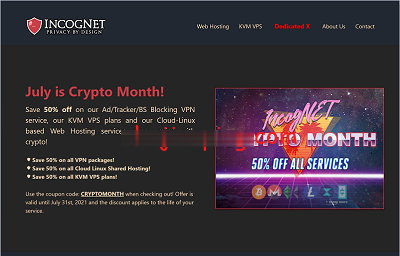
轻云互联22元/月,美国硅谷、圣何塞CN2GIA云服务器,香港沙田cn2建站vps仅25元/月
轻云互联怎么样?轻云互联,广州轻云网络科技有限公司旗下品牌,2018年5月成立以来,轻云互联以性价比的价格一直为提供个人,中大小型企业/团队云上解决方案。本次轻云互联送上的是美国圣何塞cn2 vps(免费50G集群防御)及香港沙田cn2 vps(免费10G集群防御)促销活动,促销产品均为cn2直连中国大陆线路、采用kvm虚拟技术架构及静态内存。目前,轻云互联推出美国硅谷、圣何塞CN2GIA云服务器...
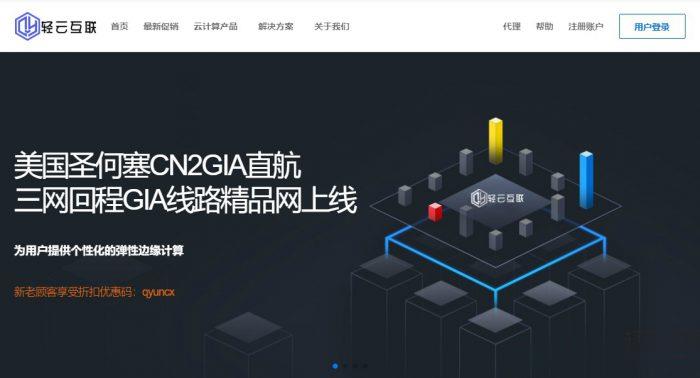
美国VPS 美国高防VPS 香港VPS 日本VPS 首月9元 百纵科技
百纵科技湖南百纵科技有限公司是一家具有ISP ICP 电信增值许可证的正规公司,多年不断转型探索现已颇具规模,公司成立于2009年 通过多年经营积累目前已独具一格,公司主要经营香港服务器,香港站群服务器,美国高防服务器,美国站群服务器,云服务器,母机租用托管!美国CN2云服务器,美国VPS,美国高防云主机,美国独立服务器,美国站群服务器,美国母机。美国原生IP支持大批量订货 合作 适用电商 亚马逊...

-
scheduleatfixedrateschedule 和 scheduleAtFixedRate 的区别mac地址克隆路由器的Mac地址克隆有什么作用?webproxy什么是PAC网址扫图扫图要怎么修图国产操作系统下载国产操作系统要钱吗鄂n鄂A鄂B鄂C鄂D鄂E鄂F鄂G鄂H鄂J鄂K鄂L鄂M鄂N鄂P鄂Q鄂R鄂S鄂T鄂U分别代表湖北省的哪些城市部署工具win10 评估和部署工具包有什么用网站建立需要多少钱创立网站要多少钱收费视频微信里的视频通话是怎么收费 ?人脸识别解锁iphone人脸识别解锁